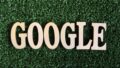yahoo路線情報の乗換案内は便利。しかし、複数ルートある場合、ある特定ルートの検索結果のみ表示するのがなかなか難しい。
そこで今回は、この問題の解決法についてご紹介します。
yahoo路線情報の乗換案内は超便利

どこかに出かけるとき、または、出かけたところから家に戻る、最寄り駅に戻るときに便利なのが「yahoo路線情報の乗換案内」。
![]()
何にも考えずに出発駅と到着駅を入力するだけで、リアルタイムな路線情報(乗換案内)が検索でき超便利です。
-PR-
yahoo路線情報の乗換案内の問題(特定ルートのみの検索結果表示ができない)

yahoo路線情報の乗換案内は超便利なアプリ。
(無料だし)
![]()
しかし、一つ困ることがあります。
それは、複数路線が交差している大きい駅に行こうとしたとき、目的の特定ルートが表示されず他のルートや複数ルートが勝手に検索結果に表示されてしまうことです。
自分が見たい特定ルートの検索結果表示ができず困ります。
【備考】
東京で大きい駅といえば、東京、新宿、上野などです。これらの駅は乗り入れしてる路線が多く、自分が目的とする特定ルートの検索結果が表示されない場合があります。
yahoo路線情報の乗換案内で特定ルートの検索結果のみ表示する結論

今回はここで結論を言います。
yahoo路線情報の乗換案内で特定ルートの検索結果のみ表示したい。
そのようなときは、特定ルート上にある一意の駅名を「経由」に入力すれば、特定ルートの検索結果のみ表示することが可能です。
■イメージ
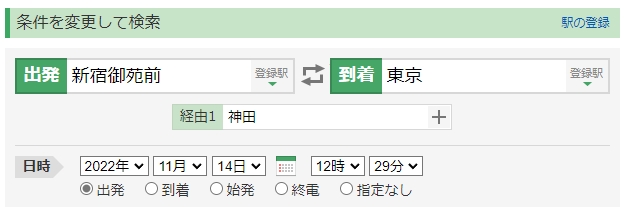
言葉だけではわかりにくいと思うので実例などを交えながらご説明します。一読して理解してください。
特定ルートの検索結果のみ表示する参考例

これから、例題を交えながらyahoo路線情報の乗換案内で特定ルートの検索結果のみ表示する方法をご説明します。
例題としては以下の条件とします。
【例題の出発駅・到着駅ケース】
出発駅: 新宿御苑前
到着駅: 東京
【想定ケース】
東京駅に行きたいのですが、丸の内線の東京駅に行きたいのではなく、JRの東京駅に行きたいものとします。
(JRと私鉄や地下鉄の駅名が同一で大きい駅ですね)
(このようなケースあると思います)
① 通常の検索結果ケース
通常、出発駅と到着駅のみ入力すると思います。しかし、こうしてしまうと複数ルートある場合、複数ルートが検索結果表示されてしまいます。

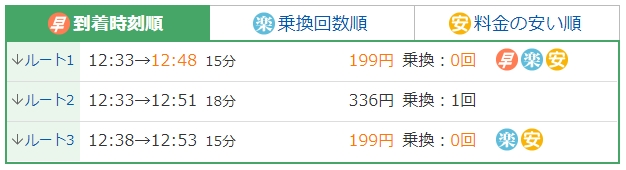
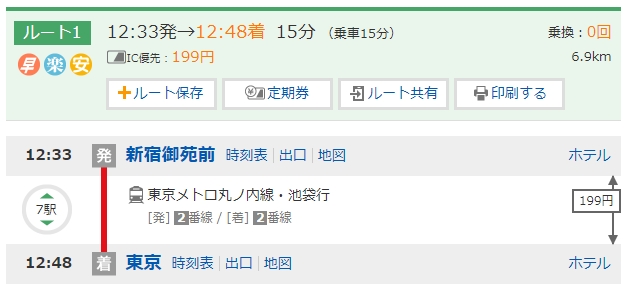
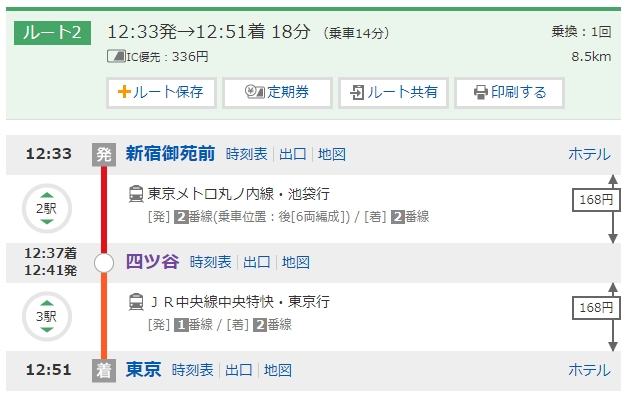
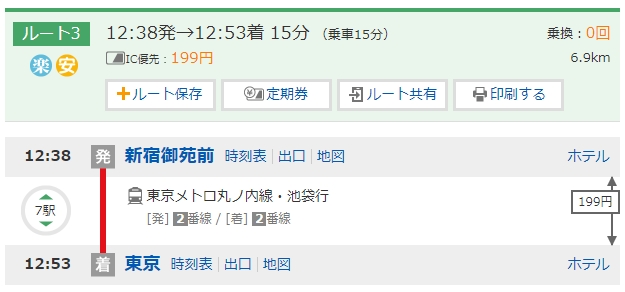
目的の特定ルートのみの検索結果表示ができず困ります。
(まあ仕方ないですね)
② 特定ルートのみ検索結果表示するケース
通常は出発駅と到着駅のみ入力。
特定ルートの検索結果表示をしたい場合は、これに行きたいルートに存在する一意の駅名を「経由」項目に入力すると特定ルートのみの検索結果が表示できます。
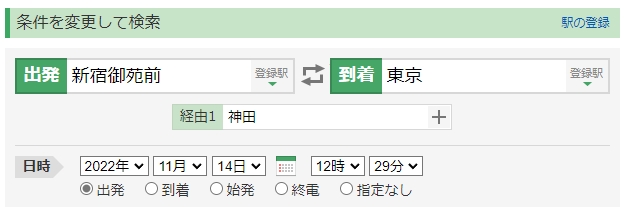
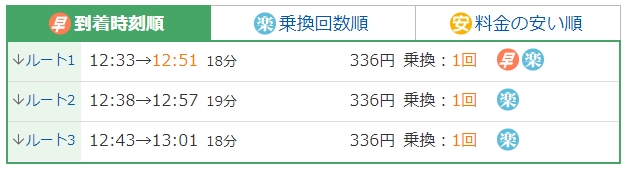
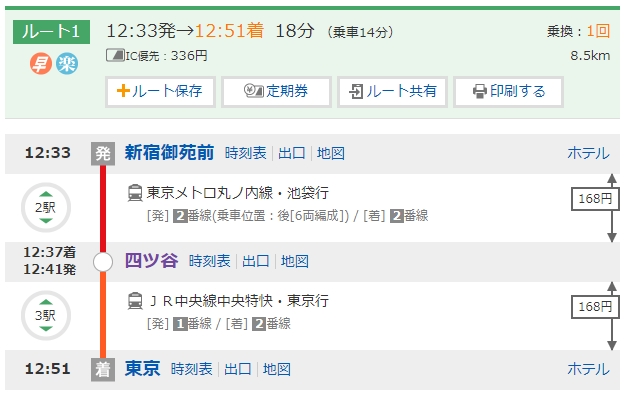
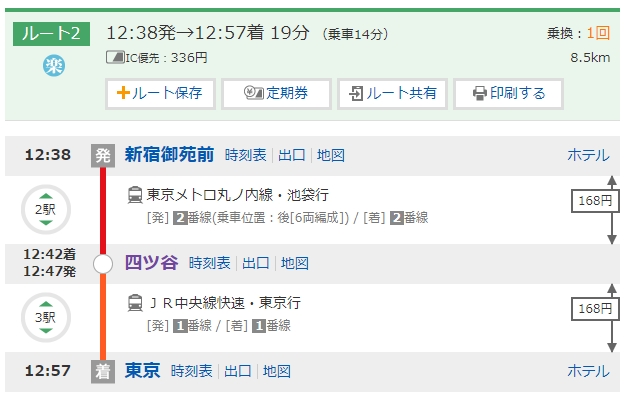
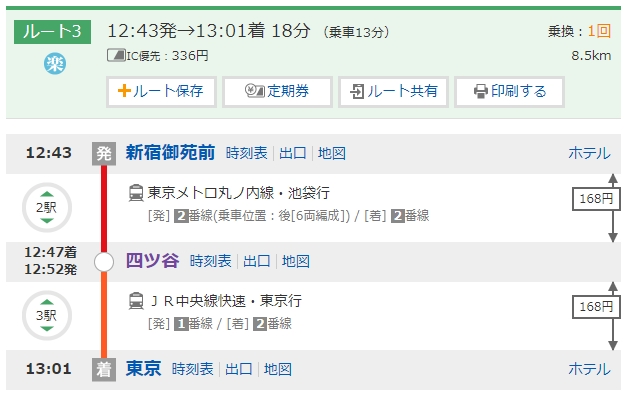

おおー、この裏技便利だ!
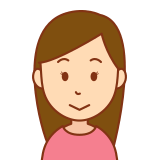
別に裏技じゃないから
「経由」項目に駅名を入力するときのポイント

yahoo路線情報の乗換案内の特定ルート検索において「経由」項目に駅名を入力するときのポイントとなる事柄について説明します。
① 「経由」項目に乗換駅は入力しない
経由駅というと、どうしても「乗換駅」と考えがち。これは特定ルートの検索結果表示をするときにはNGです。
なぜなら、「経由」項目に乗換駅を入力してしまうとプログラムが特定ルートを判断できないからです。
なので特定ルート検索のときには、乗換駅を「経由」に入力しないようにしましょう。
(私、昔はSEをしていたのでこの仕組みの理屈がなんとなくわかります)
② 「経由」項目に特定ルート上にある駅名を入力する
特定ルートのみの検索結果を表示したい場合は、特定ルート上にある一意の駅名を「経由」項目に入力しましょう。
例題でいうと、「神田」と「お茶の水」になります。
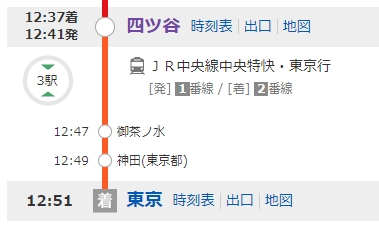
③ 「経由」に駅名を入力するときは乗り入れが少なく短い駅名を入力する
私が例題の「経由」で神田駅を入力したのには理由があります。それは以下です。
(1) 他路線の乗り入れがない
(2) 駅名が短い
まず、御茶ノ水駅ですがJR以外に直接的ではないですが他路線の乗り入れがある。また「御茶ノ水」の入力が面倒くさい。
一方、神田駅はJR以外の他路線の乗り入れがない。また、駅名の文字数が短いことから経由の入力駅にしました。
「経由」にどの駅名を入れるのは自由ですが、乗り入れがなく駅名が短い駅がベターかと思います。
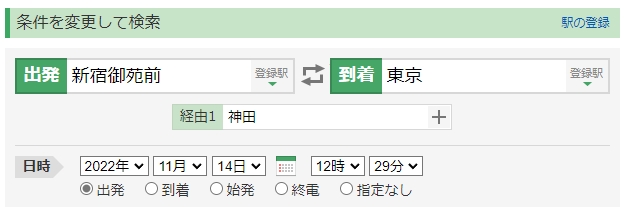
このアイデアの参考情報

yahoo路線情報の乗換案内である特定ルートの検索結果だけ表示できないかと悩みました。
自分の中で、答えが見つからないのでネット検索して情報を集めてみました。
その中で、ある記事に目が留まりました。その記事には、「出発駅または到着駅に有名スポットを入力しても検索が可能」というものでした。
例題としてはこんな感じ。
【出発駅】 【到着駅】
新宿 → 東京タワー
■検索の一例
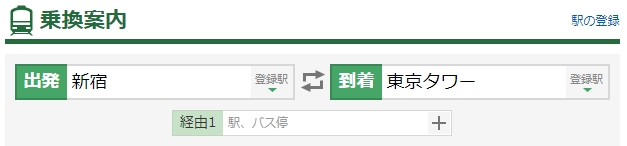
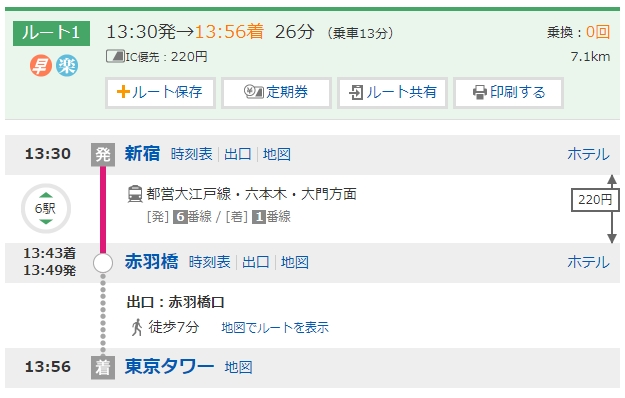
確かに「出発と到着の項目には別に駅名でなくても検索は可能なんだな」と思いました。
これにより、「yahoo路線情報の乗換案内はあいまい検索が可能なんだな」と思いました。
また、yahoo路線情報の乗換案内で検索をかけると、たまに、バスも交えたへんてこな検索結果もたまにあるなと思いました。
この2つの事柄により、ある特定ルートのポイントとなる駅を「経由」で指定すれば、乗換案内の検索結果がある特定ルートのみの検索結果になるのではないかとひらめきました。
実際にやってみたら当たってました。

うーん、俺って頭いい
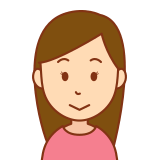
自画自賛するな
まあ、こんなことがありyahoo路線情報の乗換案内で特定ルートの検索結果のみ表示する方法、およびアイデアを思いつきました。
この技を知っておくと便利
yahoo路線情報の乗換案内は本当に便利。
それに「経由」項目のさらなる使い方を知っていれば、自分が行きたい特定ルートの検索結果がピンポイントでできます。
また、この技を覚えておくと便利で損はないです。

まとめ
自分の最寄り駅から都心の大きい駅に行きたい。しかも、私鉄や地下鉄の駅ではなくJRの駅に行きたい。
そんなとき、yahoo路線情報の乗換案内で特定ルートの検索結果のみ表示できず困っていました。
そこで、ネット上の情報を参考にしたり自分で試行錯誤したりしながら、やっと、yahoo路線情報の乗換案内で特定ルートの検索結果のみ表示することができました。
この記事が私と同じような悩みを抱えている人の参考になればと思います。
●最後まで読んでいただきありがとうございました。
おしまい